Comment désinstaller les applications qui font la promotion de sites comme Pornographic Alert ?
Logiciel de publicitéÉgalement connu sous le nom de: Arnaque au support technique Pornographic Alert
Obtenez une analyse gratuite et vérifiez si votre ordinateur est infecté.
SUPPRIMEZ-LES MAINTENANTPour utiliser le produit complet, vous devez acheter une licence pour Combo Cleaner. 7 jours d’essai limité gratuit disponible. Combo Cleaner est détenu et exploité par RCS LT, la société mère de PCRisk.
Instructions de suppression pour des applications qui font la promotion d'escroqueries au support technique comme Pornographic Alert
Qu'est-ce que l'arnaque Pornographic Alert ?
Il s'agit d'un site Web d'escroquerie au support technique typique qui affiche une fausse notification indiquant qu'un ordinateur est infecté et demande aux visiteurs de composer le numéro fourni pour obtenir de l'aide/un support technique à distance. Dans la plupart des cas, ces pages sont conçues pour ressembler à des pages Microsoft officielles et légitimes, bien qu'aucune d'elles n'ait rien à voir avec la société Microsoft. Il convient de mentionner qu'il n'est pas courant que les pages de support technique soient visitées volontairement par les utilisateurs. En règle générale, elles sont ouvertes via des publicités trompeuses, d'autres pages douteuses ou par des applications potentiellement indésirables (PUA) installées.
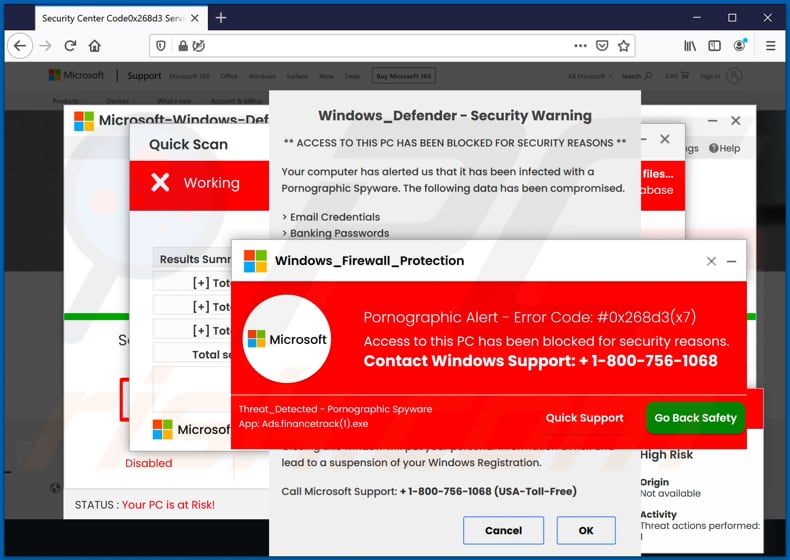
Cette page est conçue pour exécuter une fausse analyse antivirus, puis afficher une fenêtre pop-up indiquant que l'accès à l'ordinateur a été bloqué pour des raisons de sécurité, et une autre indiquant qu'un ordinateur a été infecté par des logiciels espions et publicitaires, et ces données tels que les courriels et les informations d'identification Facebook, les mots de passe bancaires, les images et les documents, d'autres fichiers personnels, ont été compromis. Le but principal de cette page est d'inciter les visiteurs à appeler le numéro + 1-800-756-1068.
Dans la plupart des cas, lorsque des escrocs derrière de telles pages sont contactés, ils essaient soit de tromper les utilisateurs en leur faisant payer le "support"/services en ligne de certains logiciels, soit en leur demandant de leur donner un accès à distance à un ordinateur afin qu'ils puissent prétendre exécuter un test de diagnostic ou autre. Il est important de savoir qu'en ayant accès à un ordinateur, les escrocs peuvent l'utiliser pour installer des logiciels malveillants réels (tels que des type cheval de Troie, des rançongiciels) sur le système d'exploitation, accéder à des documents personnels, voler des identités, effectuer des achats frauduleux ou à d'autres fins malveillantes. Par conséquent, ces pages ne doivent jamais être considérées comme fiables. Parfois, elles ne peuvent pas être fermées de manière ordinaire, dans de tels cas, cela peut être fait via le Gestionnaire des tâches en mettant fin au processus du navigateur.
| Nom | Arnaque au support technique Pornographic Alert |
| Type de menace | Hameçonnage, arnaque, ingénierie sociale, fraude |
| Fausse déclaration | Un ordinateur a été infecté par des maliciels et des publiciels |
| Déguisement | Microsoft website |
| Numéro de téléphone de l'arnaqueur au support technique | +1-800-756-1068 |
| Domaine associé | bgfght[.]tk |
| Noms de détection | ESET (Hameçonnage), Google Safebrowsing (Hameçonnage), Sophos (Hameçonnage), Liste complète des détections (VirusTotal) |
| Adresse IP | 155.138.198.225 |
| Symptômes | Faux messages d'erreur, faux avertissements système, erreurs pop-up, analyse informatique de canular. |
| Méthodes de distribution | Sites Web compromis, publicités pop-up en ligne malveillantes, applications potentiellement indésirables. |
| Dommages | Perte d'informations privées sensibles, perte d'argent, vol d'identité, infections possibles de maliciels. |
|
Suppression des maliciels (Windows) |
Pour éliminer d'éventuelles infections par des maliciels, analysez votre ordinateur avec un logiciel antivirus légitime. Nos chercheurs en sécurité recommandent d'utiliser Combo Cleaner. Téléchargez Combo CleanerUn scanner gratuit vérifie si votre ordinateur est infecté. Pour utiliser le produit complet, vous devez acheter une licence pour Combo Cleaner. 7 jours d’essai limité gratuit disponible. Combo Cleaner est détenu et exploité par RCS LT, la société mère de PCRisk. |
D'autres exemples de sites Web frauduleux au support technique sont "Pirated software has been detected", "Error code # MS-6F0EXFE" et "Error # WINDOWS-PORN-91". La plupart d'entre eux se ressemblent beaucoup et sont conçus pour l'un de ces deux objectifs : inciter les visiteurs à payer pour des services dont ils n'ont pas besoin/résoudre des problèmes qui n'existent pas ou donner aux escrocs un accès à distance aux ordinateurs. Comme mentionné dans le premier paragraphe, il est courant que de telles pages soient promues via des applications indésirables. En règle générale, les utilisateurs téléchargent et installent ces applications sans le savoir.
Comment les applications potentiellement indésirables se sont-elles installées sur mon ordinateur ?
L'un des moyens les plus courants de distribuer les PUA consiste à utiliser une méthode de marketing trompeuse appelée "groupage". Pour être plus précis, en incluant des applications indésirables dans les configurations de téléchargement et/ou d'installation d'autres programmes comme offres supplémentaires. Les utilisateurs acceptent ces offres une fois les téléchargements et/ou les installations terminés sans changer "Personnalisé", "Avancé" et autres similaires, ou décocher certaines cases. Parfois, des téléchargements et/ou des installations indésirables peuvent être provoqués en cliquant sur des publicités trompeuses conçues pour exécuter certains scripts. Habituellement, ces publicités apparaissent sur diverses pages douteuses.
Comment éviter l'installation d'applications potentiellement indésirables ?
Les téléchargements et les installations ne doivent pas être terminés sans avoir décliné les offres de téléchargement et/ou d'installation d'applications indésirables. Comme mentionné dans le paragraphe précédent, cela peut être fait via "Avancé", "Personnalisé" ou d'autres paramètres, ou en décochant les cases à cocher. De plus, les fichiers et programmes ne doivent pas être téléchargés à partir de sites Web non officiels, via des réseaux Peer-to-Peer (comme les clients torrent, eMule), des téléchargeurs tiers, etc., ou installés avec des installateurs tiers. Il est recommandé de n'utiliser que les pages officielles et les liens de téléchargement directs. En outre, il est conseillé de ne pas cliquer sur les publicités sur des sites Web douteux - elles pourraient être conçues pour ouvrir des pages non fiables, ou même pour démarrer le téléchargement et/ou l'installation d'une application indésirable. Les applications suspectes (extensions, plug-ins ou add-ons) installées sur un navigateur doivent être supprimées. Les logiciels de ce type installés sur le système d'exploitation doivent également être désinstallés. Si votre ordinateur est déjà infecté par des PUA, nous vous recommandons d'exécuter une analyse avec Combo Cleaner Antivirus pour Windows pour les éliminer automatiquement.
Apparence de l'arnaque pop-up de Pornographic Alert (GIF) :
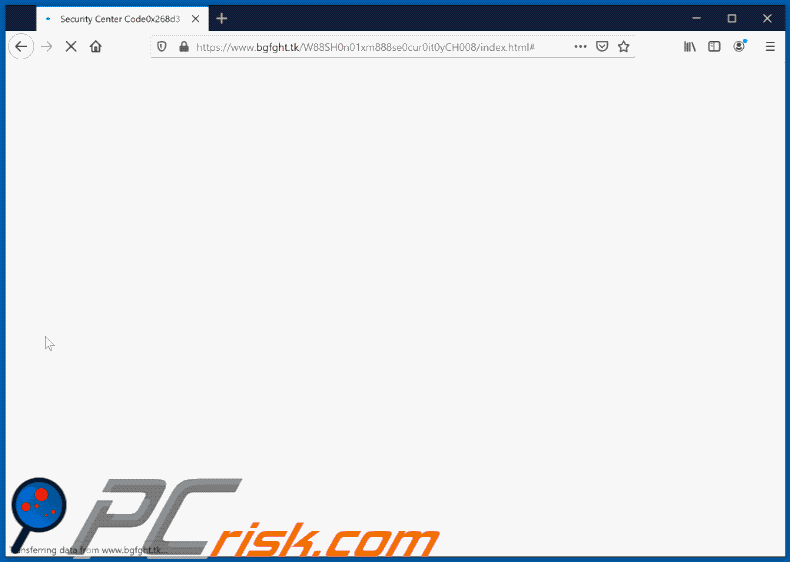
Texte dans la fenêtre pop-up rouge :
Windows_Firewall_protection
Pornographic Alert - Error Code: #0x268d3(x7)
Access to this PC has been blocked for security reasons.
Contact Windows Support: + 1-800-756-1068
Threat_Detected - Pornographic Spyware
App: Ads.financetrack(1).exe
[Quick Support] [Go Back Safety]
Suppression automatique et instantanée des maliciels :
La suppression manuelle des menaces peut être un processus long et compliqué qui nécessite des compétences informatiques avancées. Combo Cleaner est un outil professionnel de suppression automatique des maliciels qui est recommandé pour se débarrasser de ces derniers. Téléchargez-le en cliquant sur le bouton ci-dessous :
TÉLÉCHARGEZ Combo CleanerEn téléchargeant n'importe quel logiciel listé sur ce site web vous acceptez notre Politique de Confidentialité et nos Conditions d’Utilisation. Pour utiliser le produit complet, vous devez acheter une licence pour Combo Cleaner. 7 jours d’essai limité gratuit disponible. Combo Cleaner est détenu et exploité par RCS LT, la société mère de PCRisk.
Menu rapide :
- Qu'est-ce que l'arnaque Pornographic Alert ?
- ETAPE 1. Désinstallez les applications trompeuses à l'aide du Panneau de configuration.
- ETAPE 2. Supprimez les extensions malveillantes de Google Chrome.
- ETAPE 3. Supprimez les plug-ins potentiellement indésirables de Mozilla Firefox.
- ETAPE 4. Supprimez les extensions non autorisées de Safari.
- ETAPE 5. Supprimez les plug-ins non fiables de Microsoft Edge.
- ETAPE 6. Supprimez les publiciels d'Internet Explorer.
Suppression des applications potentiellement indésirables :
Utilisateurs de Windows 10:

Cliquez droite dans le coin gauche en bas de l'écran, sélectionnez le Panneau de Configuration. Dans la fenêtre ouverte choisissez Désinstallez un Programme.
Utilisateurs de Windows 7:

Cliquez Démarrer ("Logo de Windows" dans le coin inférieur gauche de votre bureau), choisissez Panneau de configuration. Trouver Programmes et cliquez Désinstaller un programme.
Utilisateurs de macOS (OSX):

Cliquer Localisateur, dans la fenêtre ouverte sélectionner Applications. Glisser l’application du dossier Applications à la Corbeille (localisé sur votre Dock), ensuite cliquer droite sur l’cône de la Corbeille et sélectionner Vider la Corbeille.
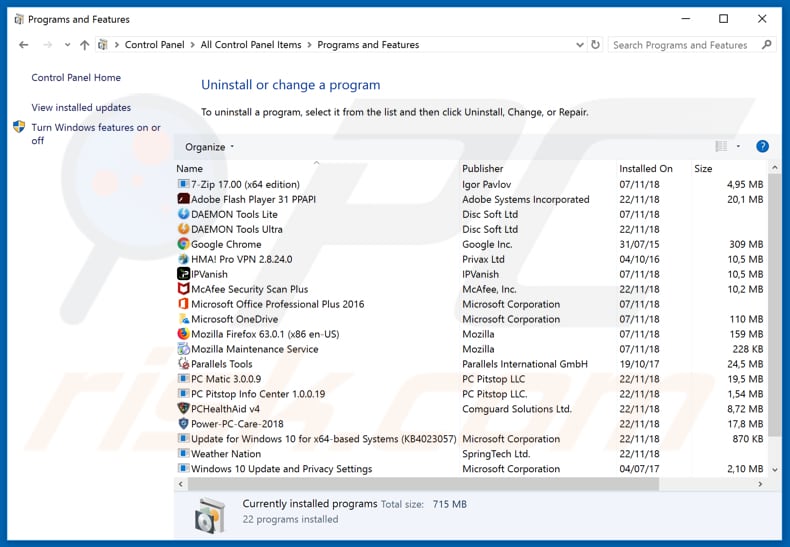
Dans la fenêtre de désinstallation des programmes, recherchez les applications suspectes/récemment installées, sélectionnez ces entrées et cliquez sur "Désinstaller" ou "Supprimer".
Après avoir désinstallé l'application potentiellement indésirable, recherchez sur votre ordinateur tous les composants indésirables restants ou d'éventuelles infections de logiciels malveillants. Pour analyser votre ordinateur, utilisez le logiciel de suppression des maliciels recommandé.
TÉLÉCHARGEZ le programme de suppression des infections malveillantes
Combo Cleaner vérifie si votre ordinateur est infecté. Pour utiliser le produit complet, vous devez acheter une licence pour Combo Cleaner. 7 jours d’essai limité gratuit disponible. Combo Cleaner est détenu et exploité par RCS LT, la société mère de PCRisk.
Supprimez les extensions malveillantes des navigateurs Internet :
Vidéo montrant comment supprimer les modules complémentaires de navigateur potentiellement indésirables :
 Supprimez les extensions malveillantes de Google Chrome :
Supprimez les extensions malveillantes de Google Chrome :
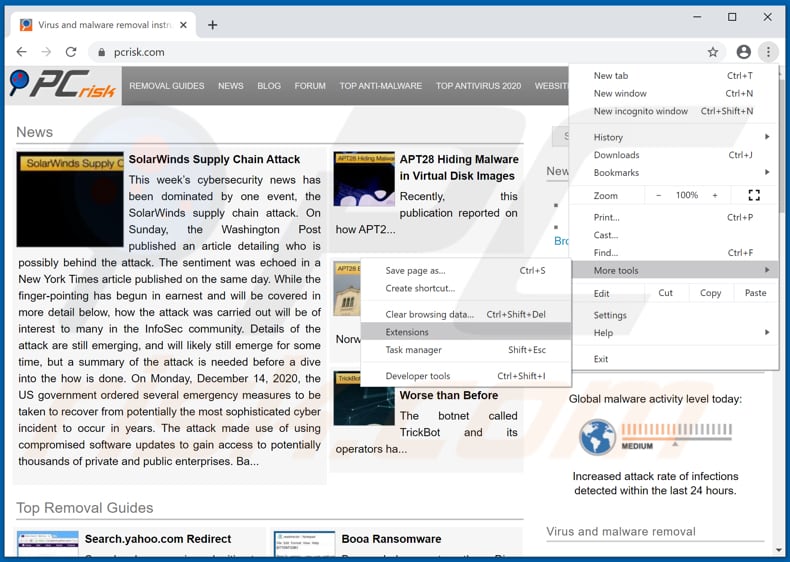
Cliquez sur l'icône du menu Chrome ![]() (dans le coin supérieur droit de Google Chrome), sélectionnez "Plus d'outils" et cliquez sur "Extensions". Localisez tous les modules complémentaires de navigateur suspects récemment installés et supprimez-les.
(dans le coin supérieur droit de Google Chrome), sélectionnez "Plus d'outils" et cliquez sur "Extensions". Localisez tous les modules complémentaires de navigateur suspects récemment installés et supprimez-les.
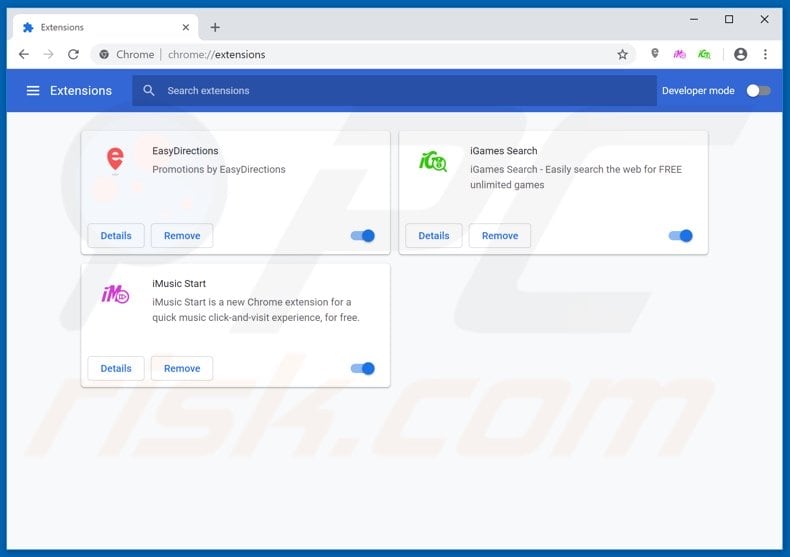
Méthode optionnelle :
Si vous continuez à avoir des problèmes avec le arnaque au support technique pornographic alert, restaurez les paramètres de votre navigateur Google Chrome. Cliquer 'icône du menu Chromel ![]() (dans le coin supérieur droit de Google Chrome) et sélectionner Options. Faire défiler vers le bas de l'écran. Cliquer le lien Avancé… .
(dans le coin supérieur droit de Google Chrome) et sélectionner Options. Faire défiler vers le bas de l'écran. Cliquer le lien Avancé… .

Après avoir fait défiler vers le bas de l'écran, cliquer le bouton Restaurer (Restaurer les paramètres à défaut) .

Dans la fenêtre ouverte, confirmer que vous voulez restaurer les paramètres par défaut de Google Chrome e cliquant le bouton Restaurer.

 Supprimez les plugins malveillants de Mozilla Firefox :
Supprimez les plugins malveillants de Mozilla Firefox :
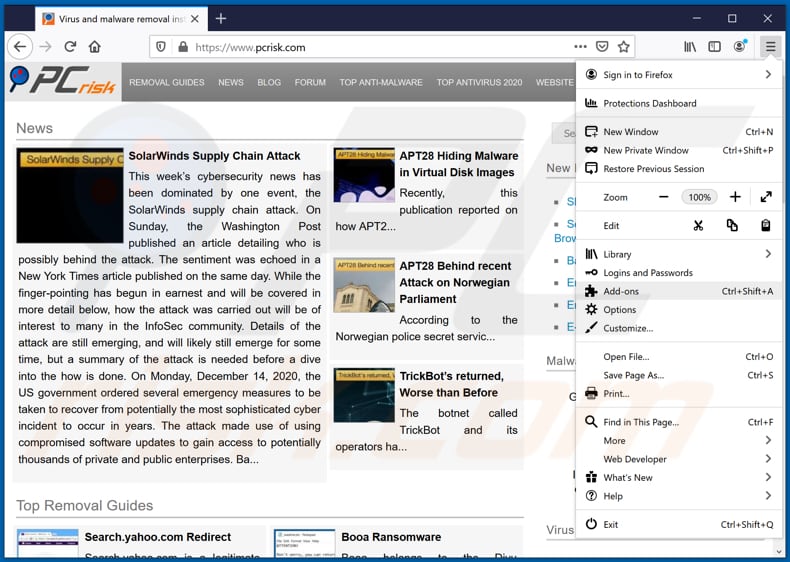
Cliquez sur le menu Firefox ![]() (dans le coin supérieur droit de la fenêtre principale), sélectionnez "Modules complémentaires". Cliquez sur "Extensions", dans la fenêtre ouverte supprimez tous les plug-ins de navigateur suspects récemment installés.
(dans le coin supérieur droit de la fenêtre principale), sélectionnez "Modules complémentaires". Cliquez sur "Extensions", dans la fenêtre ouverte supprimez tous les plug-ins de navigateur suspects récemment installés.
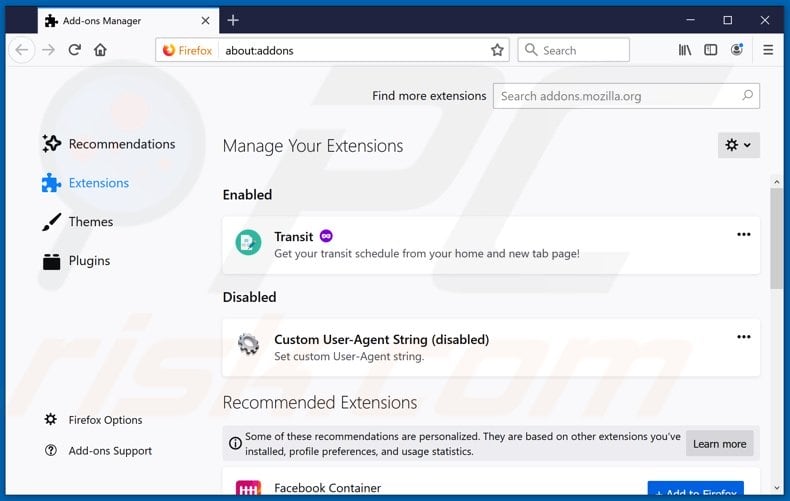
Méthode optionnelle:
Les utilisateurs d'ordinateur qui ont des problèmes avec la suppression des arnaque au support technique pornographic alert peuvent restaurer leurs paramètres de Mozilla Firefox.
Ouvrez Mozilla FireFox, dans le haut à gauche dans la fenêtre principale cliquer sur le menu Firefox, ![]() dans le menu ouvert cliquez sur l'icône Ouvrir le menu d'aide,
dans le menu ouvert cliquez sur l'icône Ouvrir le menu d'aide, ![]()
 Sélectionnez Information de Dépannage.
Sélectionnez Information de Dépannage.

Dans la fenêtre ouverte cliquez sur le bouton Restaurer Firefox.

Dans la fenêtre ouverte, confirmez que vous voulez restaurer les paramètres de Mozilla Firefox à défaut en cliquant sur le bouton Restaurer.

 Supprimer les extensions malicieuses de Safari:
Supprimer les extensions malicieuses de Safari:

Assurez-vous que votre navigateur Safari est actif, cliquer le menu Safari, et sélectionner Préférences....

Dans la fenêtre ouverte cliquer Extensions, trouver toutes les extensions suspicieuses récemment installées, sélectionner-les et cliquer Désinstaller.
Méthode optionnelle:
Assurez-vous que votre navigateur Safari est actif et cliquer sur le menu Safari. À partir du menu déroulant sélectionner Supprimer l’historique et les données des sites web...

Dans la fenêtre ouverte sélectionner tout l’historique et cliquer le bouton Supprimer l’historique.

 Supprimer les extensions malveillantes de Microsoft Edge :
Supprimer les extensions malveillantes de Microsoft Edge :

Cliquez sur l'icône du menu Edge ![]() (dans le coin supérieur droit de Microsoft Edge), sélectionnez "Extensions". Repérez tous les modules d'extension de navigateur suspects récemment installés et cliquez sur "Supprimer" sous leur nom.
(dans le coin supérieur droit de Microsoft Edge), sélectionnez "Extensions". Repérez tous les modules d'extension de navigateur suspects récemment installés et cliquez sur "Supprimer" sous leur nom.

Méthode optionnelle :
Si vous continuez à avoir des problèmes avec la suppression de arnaque au support technique pornographic alert, réinitialisez les paramètres de votre navigateur Microsoft Edge. Cliquez sur l'icône du menu Edge ![]() (dans le coin supérieur droit de Microsoft Edge) et sélectionnez Paramètres.
(dans le coin supérieur droit de Microsoft Edge) et sélectionnez Paramètres.

Dans le menu ouvert des paramètres, sélectionnez Rétablir les paramètres.

Sélectionnez Rétablir la valeur par défaut de tous les paramètres. Dans la fenêtre ouverte, confirmez que vous souhaitez rétablir les paramètres par défaut de Microsoft Edge en cliquant sur le bouton Réinitialiser.

- Si cela ne vous a pas aidé, suivez ces instructions alternatives qui expliquent comment réinitialiser le navigateur Microsoft Edge.
 Supprimez les modules complémentaires malveillants d'Internet Explorer :
Supprimez les modules complémentaires malveillants d'Internet Explorer :
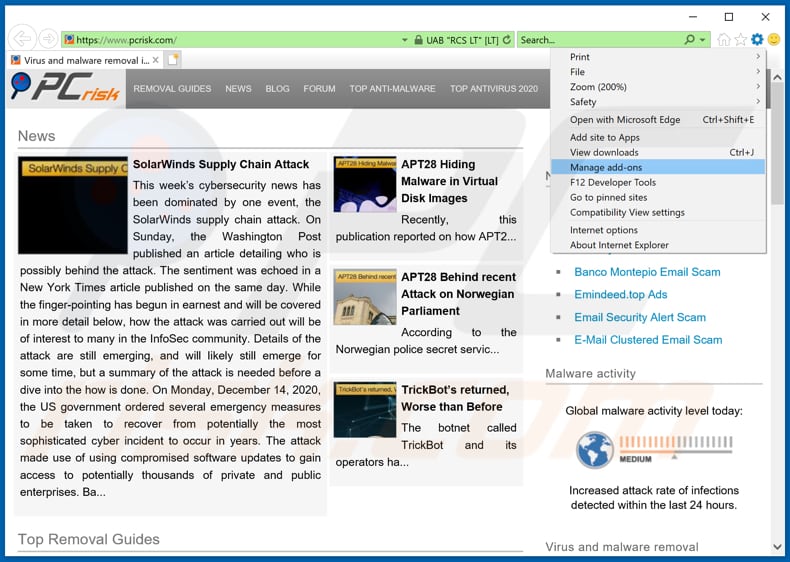
Cliquez sur l'icône "engrenage" ![]() (dans le coin supérieur droit d'Internet Explorer), sélectionnez "Gérer les modules complémentaires". Recherchez les extensions de navigateur suspectes récemment installées, sélectionnez ces entrées et cliquez sur "Supprimer".
(dans le coin supérieur droit d'Internet Explorer), sélectionnez "Gérer les modules complémentaires". Recherchez les extensions de navigateur suspectes récemment installées, sélectionnez ces entrées et cliquez sur "Supprimer".
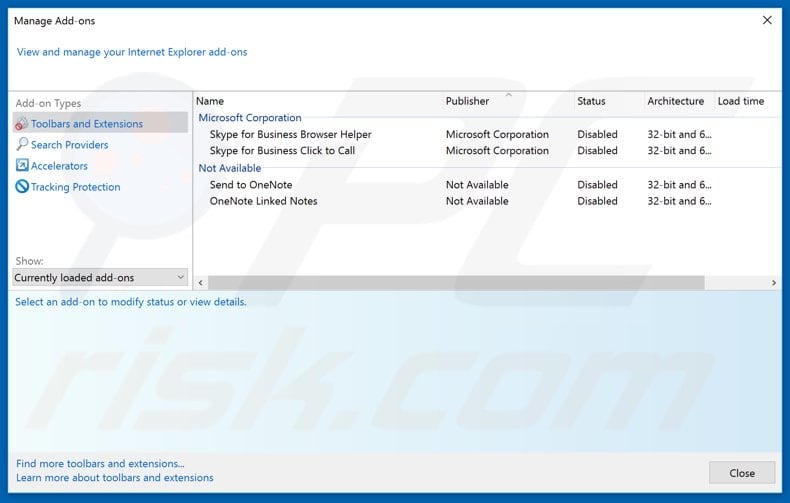
Méthode optionnelle:
Si vous continuez à avoir des problèmes avec la suppression des arnaque au support technique pornographic alert, restaurer les paramètres d'Internet Explorer à défaut.
Utilisateurs de Windows XP: Cliquer Démarrer cliquer Exécuter, dans la fenêtre ouverte taper inetcpl.cpl. Dans la fenêtre ouverte cliquer sur l'onglet Avancé, ensuite cliquer Restaurer.

Utilisateurs de Windows Vista et Windows 7: Cliquer le logo de Windows, dans la boîte de recherche au démarrage taper inetcpl.cpl et clique entrée. Dans la fenêtre ouverte cliquer sur l'onglet Avancé, ensuite cliquer Restaurer.

Utilisateurs de Windows 8: Ouvrez Internet Explorer et cliquez l'icône roue. Sélectionnez Options Internet.

Dans la fenêtre ouverte, sélectionnez l'onglet Avancé.

Cliquez le bouton Restaurer.

Confirmez que vous souhaitez restaurer les paramètres d'Internet Explorer à défaut en cliquant sur le bouton Restaurer.

Résumé:
 Habituellement les applications de type logiciel de publicité ou les applications potentiellement indésirables infiltrent les navigateurs Internet de l’utilisateur à travers des téléchargements de logiciels gratuits. Notez que la source la plus sécuritaire pour télécharger un logiciel gratuit est le site web du développeur. Pour éviter l’installation de logiciel de publicité soyez très attentifs quand vous téléchargez et installez un logiciel gratuit. Quand vous installez le programmes gratuit déjà téléchargé choisissez les options d’installation personnalisée ou avancée – cette étape révèlera toutes les applications potentiellement indésirables qui sont installés en combinaison avec votre programme gratuit choisi.
Habituellement les applications de type logiciel de publicité ou les applications potentiellement indésirables infiltrent les navigateurs Internet de l’utilisateur à travers des téléchargements de logiciels gratuits. Notez que la source la plus sécuritaire pour télécharger un logiciel gratuit est le site web du développeur. Pour éviter l’installation de logiciel de publicité soyez très attentifs quand vous téléchargez et installez un logiciel gratuit. Quand vous installez le programmes gratuit déjà téléchargé choisissez les options d’installation personnalisée ou avancée – cette étape révèlera toutes les applications potentiellement indésirables qui sont installés en combinaison avec votre programme gratuit choisi.
Aide pour la suppression:
Si vous éprouvez des problèmes tandis que vous essayez de supprimer arnaque au support technique pornographic alert de votre ordinateur, s'il vous plaît demander de l'aide dans notre forum de suppression de logiciel malveillant.
Publier un commentaire:
Si vous avez de l'information additionnelle sur arnaque au support technique pornographic alert ou sa suppression s'il vous plaît partagez vos connaissances dans la section commentaires ci-dessous.
Source: https://www.pcrisk.com/removal-guides/19793-pornographic-alert-pop-up-scam
Partager:

Tomas Meskauskas
Chercheur expert en sécurité, analyste professionnel en logiciels malveillants
Je suis passionné par la sécurité informatique et la technologie. J'ai une expérience de plus de 10 ans dans diverses entreprises liées à la résolution de problèmes techniques informatiques et à la sécurité Internet. Je travaille comme auteur et éditeur pour PCrisk depuis 2010. Suivez-moi sur Twitter et LinkedIn pour rester informé des dernières menaces de sécurité en ligne.
Le portail de sécurité PCrisk est proposé par la société RCS LT.
Des chercheurs en sécurité ont uni leurs forces pour sensibiliser les utilisateurs d'ordinateurs aux dernières menaces en matière de sécurité en ligne. Plus d'informations sur la société RCS LT.
Nos guides de suppression des logiciels malveillants sont gratuits. Cependant, si vous souhaitez nous soutenir, vous pouvez nous envoyer un don.
Faire un donLe portail de sécurité PCrisk est proposé par la société RCS LT.
Des chercheurs en sécurité ont uni leurs forces pour sensibiliser les utilisateurs d'ordinateurs aux dernières menaces en matière de sécurité en ligne. Plus d'informations sur la société RCS LT.
Nos guides de suppression des logiciels malveillants sont gratuits. Cependant, si vous souhaitez nous soutenir, vous pouvez nous envoyer un don.
Faire un don
▼ Montrer la discussion